Создаем старинный эффект для вашей фотографии
Этот простой урок покажет вам, как создать старинный эффект для фотографии. Урок рассчитан для новичков в программе Фотошоп.
Итак, выберите нужную фотографию. Я использовал эту.

Выберите слой с фотографией, перейдите в Фильтр-Шум-Пыль и царапины. Установите радиус на 2 пикс, Изогелия на 0.

Дублируйте слой с фото. Выберите дублированный слой, перейдите в Фильтр-Размытие-Размытие по Гауссу. Радиус 4 пикс.

Создайте маску для этого слоя. На маске создайте радиальный градиент, чтобы лицо модели было не размыто. Маска слоя показана ниже.

Скачайте любую текстуру бумаги с царапинами. Поместите на наш холст (на новый слой). Измените до нужного размера. Затем перейдите в Изображение-Коррекция-Обесцветить.

Установите режим наложения слоя с текстурой на Мягкий свет.

Скачайте Гранж текстуру. Поместите на наш холст, перейдите в Изображение-Коррекция-Обесцветить.
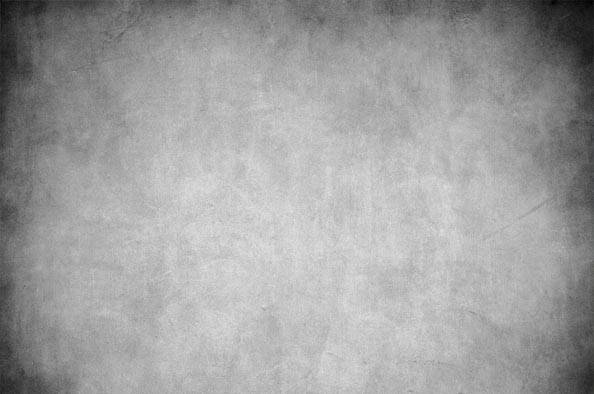
Измените режим наложения слоя на Умножение. Перейдите в Изображение-Коррекция-Якрость и контрастность. Установите значение яркости на 50. Если нужно, измените непрозрачность слоя.

Создайте новый корректирующий слой Уровни. Установите следующие значения: 15, 1.48, 255.

Создайте новый корректирующий слой Цветовой тон/Насыщенность. Установите галочку на Тонирование. Установите Цветовой тон: 38, Насыщенность: 22 и Яркость: 0. Это все. Вот, что мы получим в конце.

Ссылка на оригинал урока.






Я новичок и не смогла сделать радиальный градиент и не знаю как поместить текстуру на холст. Большая просьба, для новичков описывать каждый шаг или подскажите в комментариях, очень хочется сделать урок.
Для новичков лучше сразу пройти бесплатный обучающий курс – http://www.ps.photoshopsecrets.ru/